おそらく、Androidが携帯電話向けの他のオペレーティングシステムに勝る機能の1つは、クリップボード履歴があることです。.
iOSなどの他の一般的な電話オペレーティングシステムは、クリップボードアプリケーションをまったく使用していません.
代わりに、実行できる唯一の操作はカット/コピーアンドペーストです.
そして次にあなたがそれをするとき, 以前のカット/コピーは上書きされます.
ただし、スマートフォンのキーボードからクリップボードにアクセスできるAndroidシステムの場合はそうではありません。.
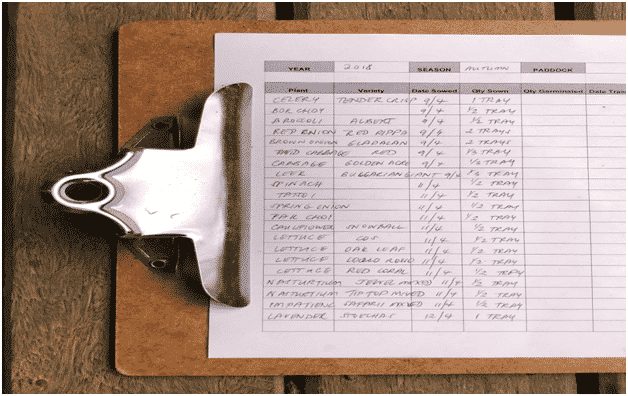
一連の異なる電話番号をWebページからノートアプリケーションにコピーするとします。.
番号ごとにWebブラウザとノートアプリケーションを切り替えるのは非常に面倒です。.
代わりに, すべての番号を1つずつコピーします, ノートアプリケーションに移動します, クリップボードに移動すると、そこにコピーされたすべての番号が見つかります.
それらを1つずつ貼り付けます。.
初めてのAndroidユーザーの場合, コピーアンドペースト機能は、慣れやすい機能です。.
これがそれを行う方法です:
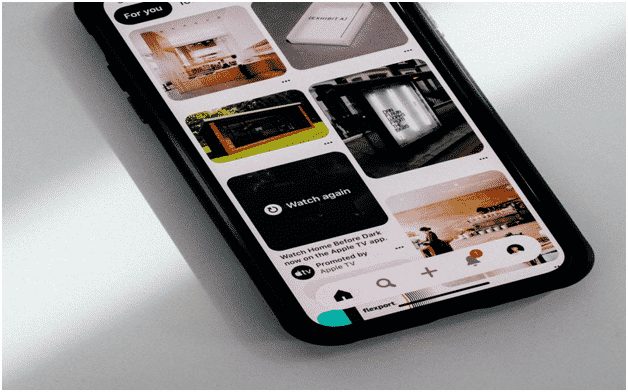
切り取りやコピーが必要なテキストを長押しします.
コピーまたは切り取りたいすべてのコンテンツをドラッグできるポインタがあります.
または、単に「すべて選択」すべてをコピーしたい場合.
目次
方法 クリップボードAndroidをクリア?
しかし、あなたはいつもコピーし続けます, 切断, たくさん貼り付けます, 実際に必要なものを見つけるのが難しくなる可能性があること.
この場合, 最良の選択肢は クリアクリップボードアンドロイド 最初からやり直します.
銀行口座番号などの重要な情報をクリップボードに保存しているときに、他の人に電話を渡した場合にも実行できます。.
または、クリップボードが混雑して乱雑になっているという理由だけで.
理由が何であれ, この記事では、クリップボードをクリアする方法を説明します. これがそれを行う方法です:
- お使いのデバイスで, キーボードにアクセスする.
- キーボード上, あなたはのアイコン/シンボルを見つける可能性があります 小さなメモ帳.
- クリックして.
- これでクリップボードにアクセスしました.
- あなたはテキストを見ることができるでしょう, 画像など. 最近コピーまたはカットしたもの.
- 右下, あなたはゴミ箱のシンボル/アイコンを見つける可能性が最も高いです.
- クリックして.
- 「警告メッセージすべてのアイテムが削除されます」と「はい」または「いいえ」のオプション.
- クリック はい.
- クリップボードを正常にクリアしました.
あるいは, クリップボード内の選択したコンテンツの一部のみを削除することもできます. これは、クリップボードの乱雑さを解消したいが、すべてを削除したくない場合です。. それを行うには、以下の手順に従ってください:
- お使いのデバイスで, キーボードにアクセスする.
- キーボード上, あなたは小さなメモ帳のアイコン/記号を見つける可能性があります.
- クリックして.
- これでクリップボードにアクセスしました.
- あなたはテキストを見ることができるでしょう, 画像など. 最近コピーまたはカットしたもの.
- 削除するアイテムを見つけます.
- 削除したいコピーした素材を長押しします.
- 「クリップボードから削除」オプションが表示されます
- クリックして.
- 削除したいアイテムが削除されました.